Osadzanie lokalizatora dealerów na stronie internetowej
Możesz osadzić lokalizator bezpośrednio na stronie. Zakładając, że wykonałeś już wszystkie czynności związane z dodawaniem fragmentów kodu Kup teraz omacro do swojej strony, skorzystaj z poniższego przykładu, aby wyświetlić lokalizator na samej stronie.
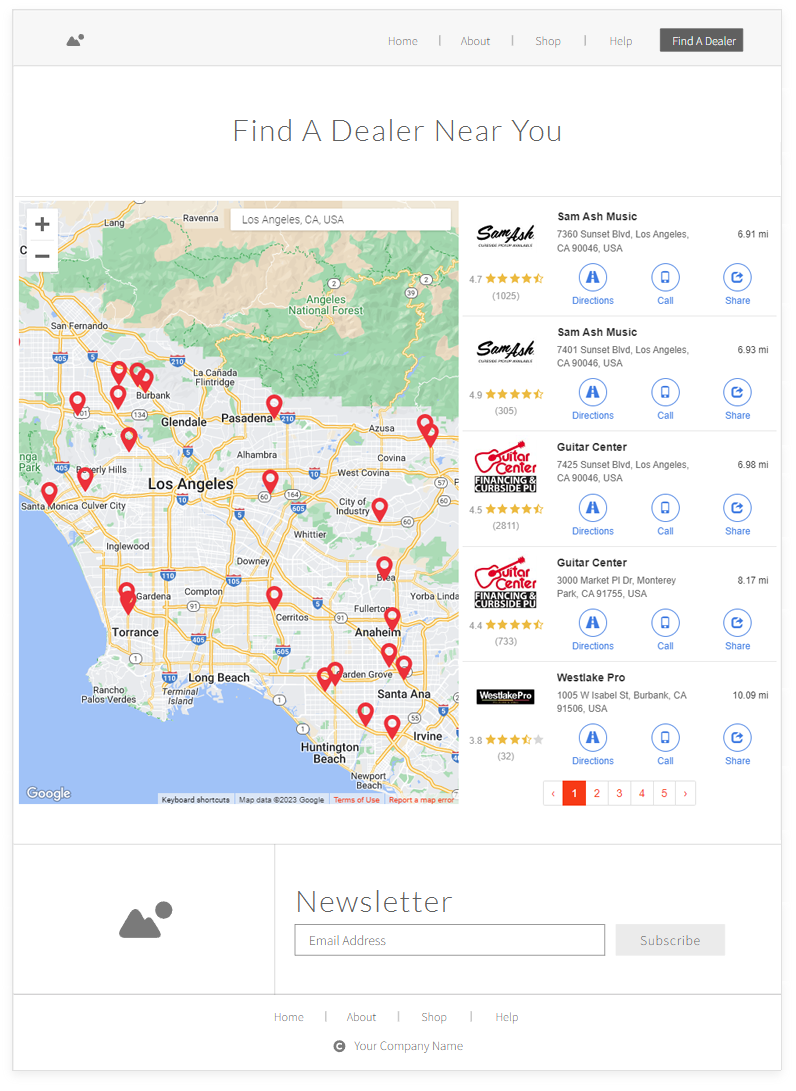 Przykład dedykowanego Lokalizatora Dealerów z niestandardowymi stylami.
Przykład dedykowanego Lokalizatora Dealerów z niestandardowymi stylami.
Aby zobaczyć demonstrację na żywo, odwiedź naszą witrynę demonstracyjną na żywo
Krok 1: Dodaj klasę CSS do strony
Upewnij się, że na stronie znajduje się element o nazwie klasy „oma-omacro”.
- <div class="oma-omacro"></div>
Krok 2: Dodaj JavaScript do strony
Dodaj następujący skrypt do strony w dowolnym miejscu poniżej elementu HTML wspomnianego w kroku 1 . Skrypt jest przeznaczony do wyzwalania funkcji renderowania w skrypcie Kup teraz. Ten skrypt ładuje widżet po załadowaniu strony, a nie poprzez kliknięcie przycisku.
Magia zachodzi w funkcji omacro.buynow.widget.show() . Ta funkcja akceptuje kilka parametrów:
- Wymagany identyfikator produktu — „*” (dla ogólnego lokalizatora sprzedawców) lub SKU lub identyfikator produktu Omacro (preferowany SKU)
- Zakładka Rynek — wartość może być „online” lub „lokalna” i określa kartę do natychmiastowego wyświetlenia na rynku.
- 2-znakowy kod kraju ISO – „us”, „ca”, „au” itp.
Przykład ogólnego lokalizatora dealerów
- <skrypt>
- document.body.addEventListener("loaded.omacro.buynow", funkcja (e) {
- e.preventDefault();
- omacro.buynow.widget.show('*', 'lokalny', 'nas');
- }, FAŁSZ)
- </script>
Przykład lokalizatora dealerów na podstawie produktu
- <skrypt>
- document.body.addEventListener("loaded.omacro.buynow", funkcja (e) {
- e.preventDefault();
- omacro.buynow.widget.show('LA12345', 'online', 'ca');
- }, FAŁSZ)
- </script>
Krok 3: Dodaj kaskadowy arkusz stylów do strony
Dodaj następujący kod CSS (zmodyfikuj go w razie potrzeby), aby dostosować styl treści Kup teraz, tak aby była ona prawidłowo renderowana w dokumencie strony.
- <style type="text/css">
- body.oma-modal-in {
- przepełnienie: auto !ważne;
- }
- .oma-omacro .oma-kup teraz {
- krycie: 1 !ważne;
- wyświetlacz: blok !ważny;
- pozycja: względna !ważna;
- u góry: auto !ważne;
- po prawej: auto !ważne;
- dół: auto !ważne;
- po lewej: auto !ważne;
- }
- .oma-omacro .oma-buynow .oma-dialog {
- transformacja: brak !ważne;
- przejście: brak !ważne;
- po lewej: auto !ważne;
- prawy margines: auto !ważne;
- margines-lewo: auto !ważne;
- }
- .oma-omacro .oma-buynow .oma-dialog .oma-content {
- box-shadow: brak !ważne;
- kolor tła: przezroczysty;
- }
- .oma-omacro .oma-buynow .oma-dialog .oma-header .oma-title {
- Nie wyświetla się;
- }
- .oma-omacro .oma-buynow .oma-dialog .oma-content .oma-close {
- Nie wyświetla się;
- }
- .oma-omacro .oma-buynow .oma-dialog .oma-content .oma-tabs {
- kolor-dolnego-obramowania: #ddd;
- kolor tła: przezroczysty;
- }
- .oma-omacro .oma-buynow .oma-dialog .oma-content .oma-tabs>li>a {
- kolor: #337ab7;
- kolor tła: przezroczysty;
- }
- .oma-omacro .oma-buynow .oma-dialog .oma-content .oma-tabs>li>a:focus,
- .oma-omacro .oma-buynow .oma-dialog .oma-content .oma-tabs>li>a:hover {
- dekoracja tekstu: brak;
- kolor tła: #eee;
- kolor obramowania: #eee #eee #ddd;
- }
- .oma-omacro .oma-buynow .oma-dialog .oma-content .oma-tabs>li.oma-active>a,
- .oma-omacro .oma-buynow .oma-dialog .oma-content .oma-tabs>li.oma-active>a:focus,
- .oma-omacro .oma-buynow .oma-dialog .oma-content .oma-tabs>li.oma-active>a:hover {
- kolor: #555;
- kursor: domyślny;
- kolor tła: #fff;
- obramowanie: pełne 1px #ddd;
- kolor obramowania: przezroczysty;
- }
- .oma-omacro .oma-buynow .oma-footer {
- kolor górnej krawędzi: przezroczysty;
- kolor tła: przezroczysty;
- }
- .oma-omacro .oma-backdrop {
- wyświetlacz: brak !ważne;
- }
- </style>
Related Articles
Wdrożenie kodu strony internetowej lokalizatora dealerów opartego na produktach
Krok 1: Dołącz skrypt do witryny Poniższy przykład pokazuje, co jest potrzebne do zintegrowania widżetu Kup teraz z witryną. Po prostu zaktualizuj żądane parametry, a następnie skopiuj fragment kodu do swojej witryny. <script ...Implementacja kodu strony internetowej lokalizatora dystrybutorów
Krok 1: Dołącz skrypt do witryny Poniższy przykład pokazuje, co jest potrzebne do zintegrowania widżetu Lokalizator dystrybutorów z Twoją witryną. Po prostu zaktualizuj żądane parametry, a następnie skopiuj fragment kodu do swojej witryny. <script ...Dodaj niestandardowe reguły do wyników dealerów
Czasami możesz chcieć dostosować niektóre wyniki. Na przykład, jeśli chcesz wyświetlać tylko wypożyczalnie i/lub centra usług albo wyświetlać tylko lokalizacje sklepów (lub kombinację). Aby to zrobić, możesz zaimplementować ten opcjonalny parametr na ...Bezpośrednie uruchamianie Kup teraz lokalizatora dealerów za pośrednictwem poczty e-mail lub linków zewnętrznych
Widżet Kup teraz firmy omacro umożliwia automatyczne ładowanie/otwieranie po załadowaniu strony internetowej. Będzie to pomocne na przykład, jeśli chcesz przeprowadzić kampanię e-mailową i dołączyć przycisk/link dla klientów do „Kup teraz”. Dodanie ...Dodawanie niestandardowych stron docelowych sprzedawców z marką dla ogólnego lokalizatora sprzedawców
Ogólny lokalizator dealerów firmy omacro wyświetli listę dealerów niezwiązanych z konkretnymi produktami. Ta funkcja umożliwia wyświetlanie Sprzedawcom i odsyłanie klientów do niestandardowej strony docelowej z marką Sprzedawcy, która zawiera tylko ...